編輯:htc刷機
HTC G13 Wildfire S如何刷入recovery?HTC G13 Wildfire S如何通過recovery刷第三方ROM?請見此篇《HTC G13 Wildfire S S-OFF機器第三方ROM刷機圖文教程》。
本教程所使用recovery以R大師發布的全中文恢復系統CWM 4.0.0.2為例,僅供S-OFF機器使用。
判斷機器是否S-OFF的方法:完全關機狀態下(最好拔掉電池以後再裝上) ,按住音量下+電源鍵,進入工程模式後,屏幕第一行顯示SHIP S-OFF即可。 
首先,刷入一個recovery。
刷入方法:
1、下載CWM 4.0.0.2並重命名為PG76IMG.zip放入SD卡根目錄。
2、按住音量下+開機進入HBOOT回自動刷機模式,按音量上選擇電源鍵確定yes。
刷完以後會提示讓你按電源鍵重啟,這個時候拔電池吧(切記把內存卡上的PG76IMG.ZIP文件刪除)
然後就可以開始刷ROM了。下載任意的ZIP格式的刷機包,將刷機包復制到FAT32格式的內存卡上。
進入recovery模式(完全關機狀態下按住音量下+電源鍵,等系統掃描完官方文件後,會跳回默認界面,
這個時候按一次音量下,光標停在recovery,電源鍵確定,會重啟至recovery模式)
以下操作均由音量鍵控制上下,電源鍵確定。
依次選擇“清空Data/恢復出廠設”、“清空Cache分區”(某些ROM會直接提供清空設置,這一步可以跳過,具體請看ROM發布者的說明)
然後選擇“從SD卡選擇更新”,進入下級菜單後選擇“從SD卡選擇升級包更”
此時會進入內存卡的根目錄,選擇好你需要刷入的刷機包,進入下一級菜單,選擇“是”
接下來就可以耐心等待了,刷好以後會有提示的。
有圖有真相
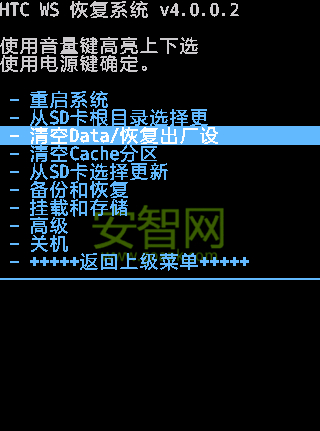
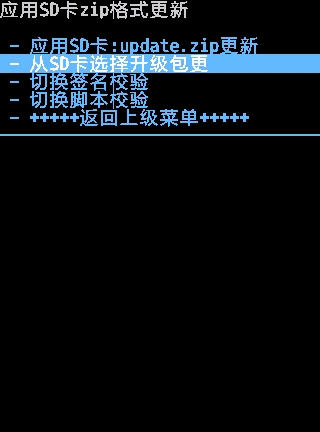
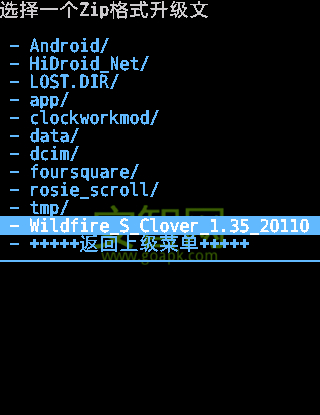

恭喜你已經刷入了一個全新的ROM
 TIM版G1和意大利版HTC G1刷SPL教程
TIM版G1和意大利版HTC G1刷SPL教程
如果你也是TIM意大利版的,在關機狀態下按 照相鍵+掛機鍵 組合鍵進入Bootloader 模式會看到以下信息↓ DREAM PVT 32B SHIP S-
 解決Root後手機的異常
解決Root後手機的異常
ONE X部分版本,在甜椒root完成後,會卡在第一屏無限重啟 1.關機 同時按住音量下和電源鍵,直到關機進入hboot 2.進入recovery模式 如果
 HTC ONE S手動root教程
HTC ONE S手動root教程
1、首先要確定 電腦已安裝驅動,手機已解鎖。 2、僅支持S3版本ROOT。 3、ONE S root前需要先解鎖,解鎖方法參考HTC解鎖教程。 操作步
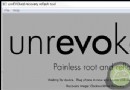 HTC刷RECOVERY(同時獲取Root權限)教程
HTC刷RECOVERY(同時獲取Root權限)教程
本教程為簡單一步刷recovery教程,在刷取recovery的同時獲取Root權限,簡單易懂,刷完後無需再用PC端或數據線。 刷機准備: 1.下載unrevo